拍摄的时候有一部分需要打马赛克,你们知道使用Adobe Premiere怎么操作吗?下文就为你们带来了使用Adobe Premiere为部分识破打马赛克的具体操作方法。 1、打开Adobe Premiere软件,新建一个项
拍摄的时候有一部分需要打马赛克,你们知道使用Adobe Premiere怎么操作吗?下文就为你们带来了使用Adobe Premiere为部分识破打马赛克的具体操作方法。

1、打开Adobe Premiere软件,新建一个项目(如果对这个项目有特殊要求,可自行设置),把需要编辑的影片拖动到红色鼠标方向,导出视频,
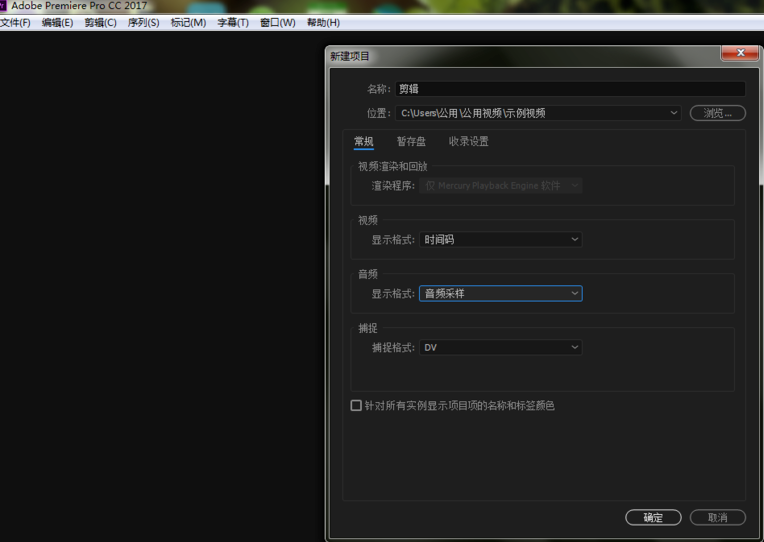
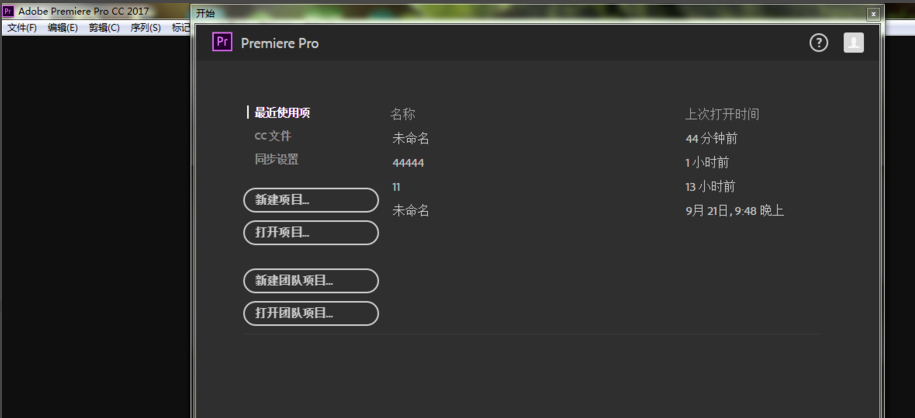
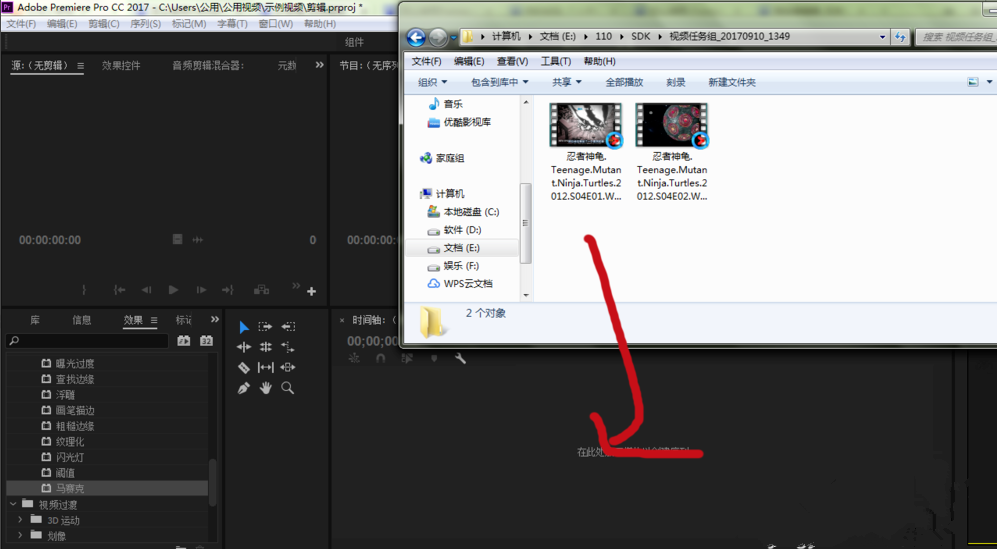
2、勾选一些基础的【窗口】,为后续添加局部马赛克做准备,选择【窗口】,勾选【效果】和【效果控件】,下面开始为视频添加局部马赛克,
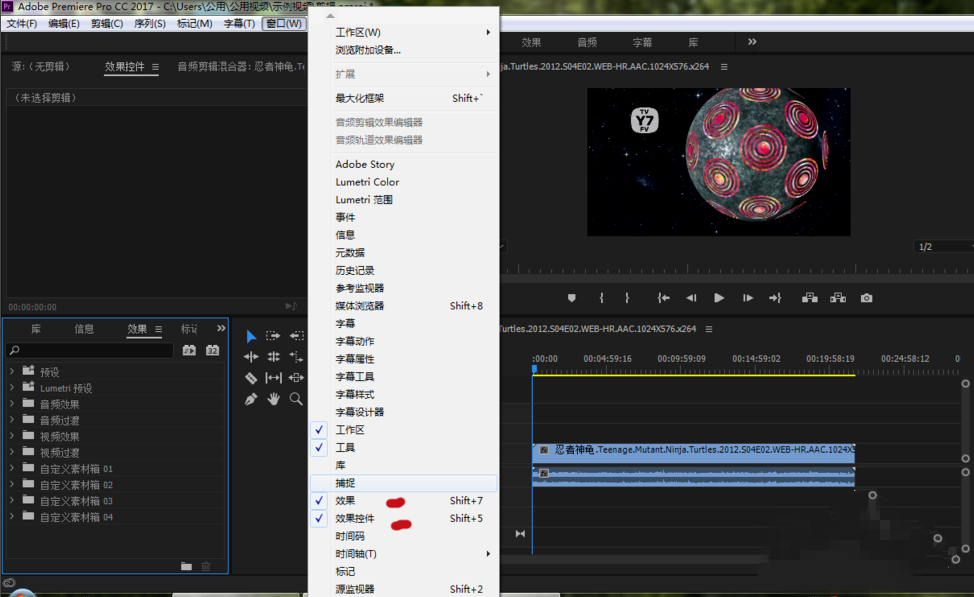
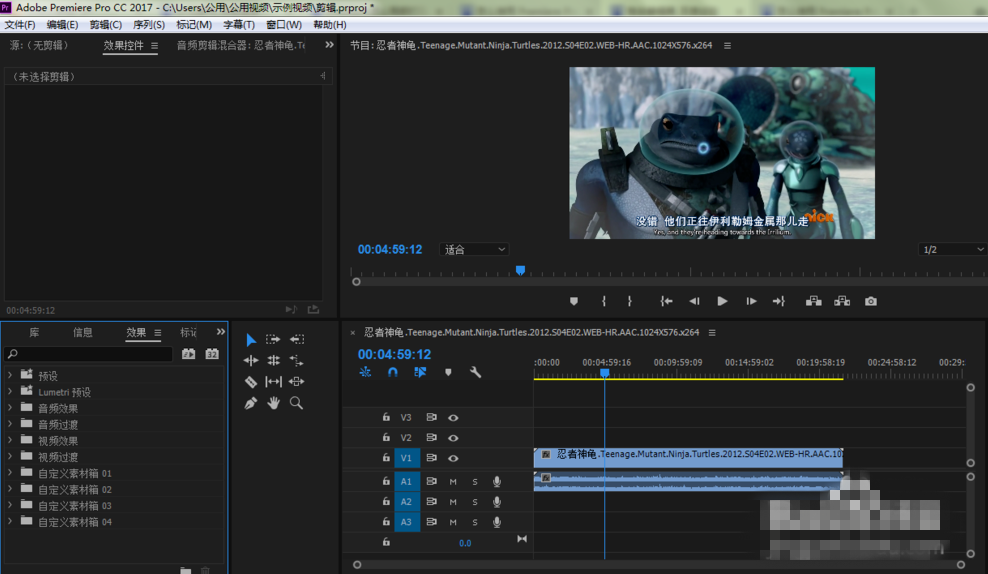
3、找到并且点击【效果】,找到其中的【视频效果】-【视频效果】-【风格化】-【马赛克】,为进一步操作做准备,
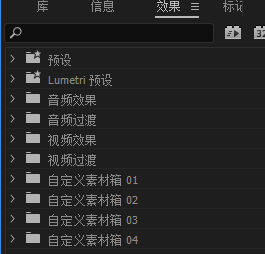
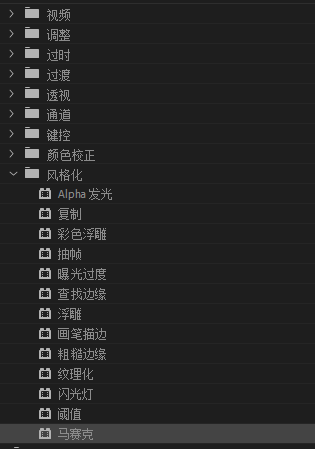
4、首先(左键)点击这段视频,使其出现效果控件(图中用红色符号标出),非常关键的一步,
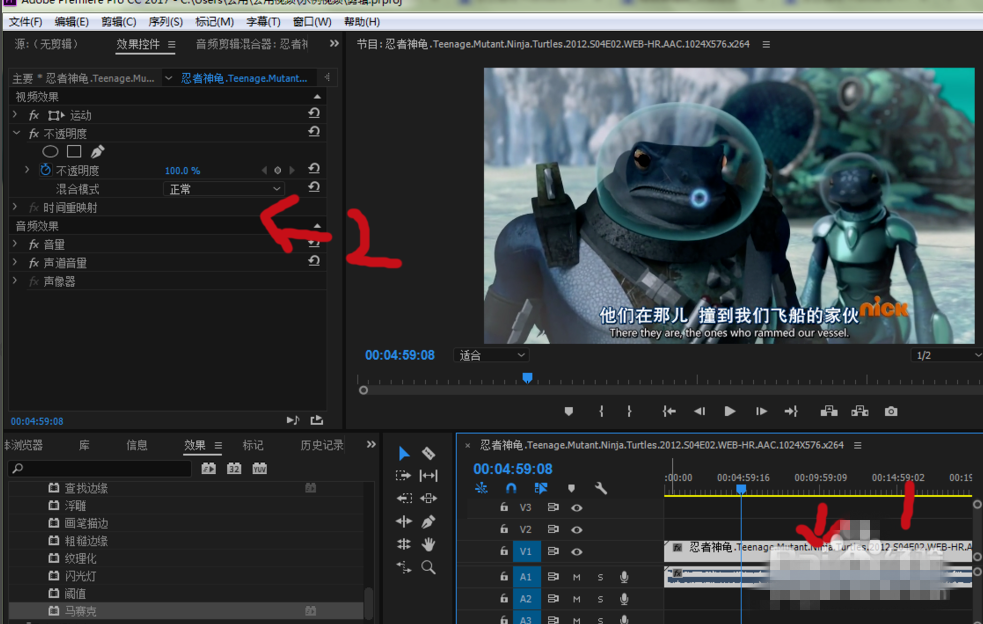
5、点击【马赛克】,我们发现整个影片都是马赛克,不要担心,找到左上角的【效果控件】—【马赛克】,选择其中的【圆形】或者【正方形】,此时局部马赛克出现了,你可以移动并且调整这个马赛克,
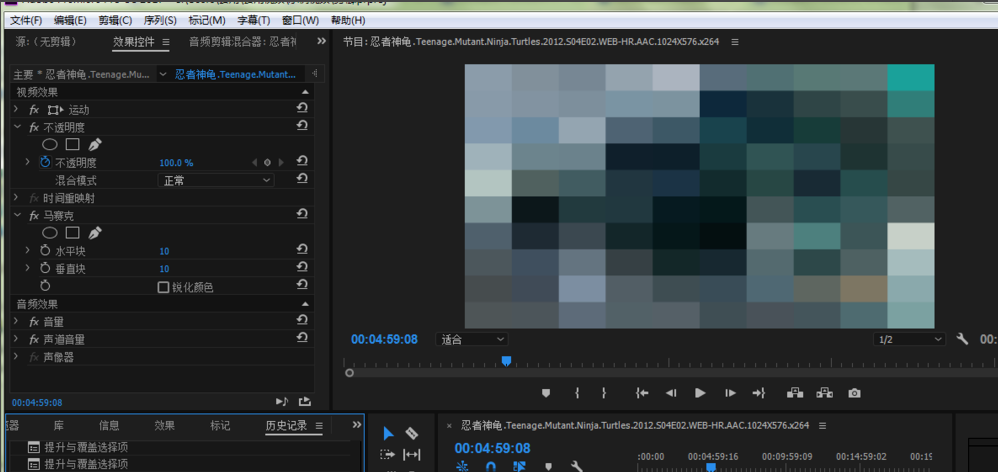
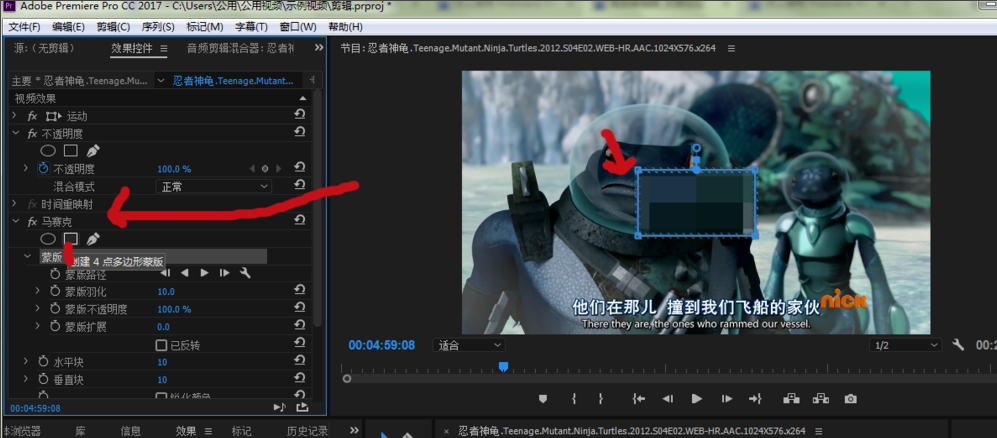
6、想要查看马赛克效果,点击里面的【播放】按钮,【暂停】以后将会显示马赛克模式,可以再次修改,

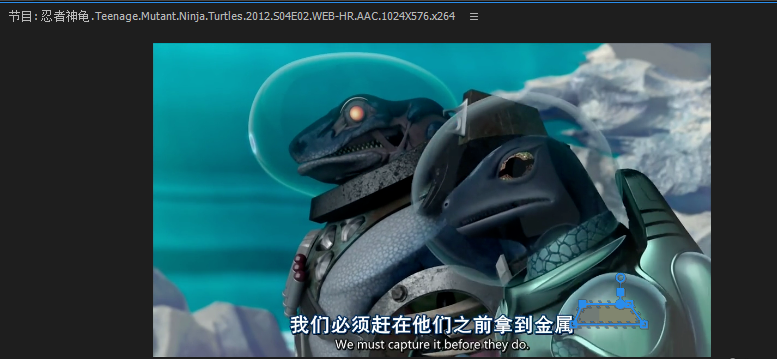
7、最后导出这个打好局部马赛克的电影片段,【导出】-【媒体】,如果有其他设置的,可以在导出处进行设置。
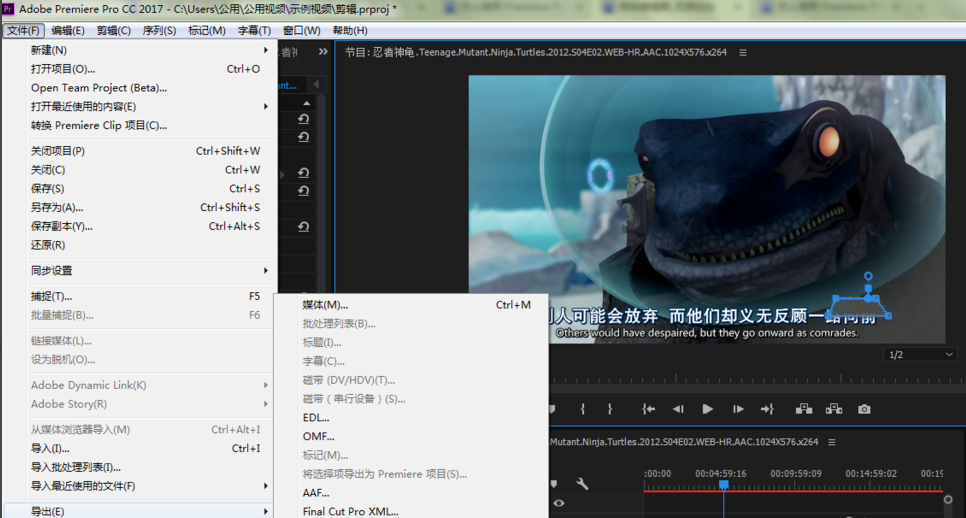
根据上文为你们描述的Adobe Premiere为部分识破打马赛克的具体操作方法,你们自己也赶快去试试吧!
以上就是小编为大家带来的使用Adobe Premiere为部分识破打马赛克的具体操作方法全部内容,更多相关资讯尽在iefans!
